Современные геймеры просто обязаны знать, как положить деньги на собственный аккаунт в Стим.
Дело в том, что это одна из самых больших платформ для покупки самых разных игр и у каждого, кто в них играет, точно есть свой аккаунт на этой площадке.
Существует достаточно много способов пополнения счета. Более того, перевести средства можно практически из любого известного вам источника, будь то банковская карта, Bitcoin или JCB.
В этом материале мы рассмотрим 4 наиболее распространенных пути пополнения.
Cодержание:
№1. QIWI
Этот достаточно простой вариант, который заключается в том, чтобы перевести средства с кошелька QIWI на счет Steam. Пошагово этот процесс выглядит следующим образом:
- Зайдите на эту страницу. Авторизуйтесь в Киви. Для этого есть кнопка в правом верхнем углу открытого окна. Вверху выберете вариант .
- В соответствующем поле укажите имя своего аккаунта.
- Введите сумму и комментарий, хотя последнее вовсе необязательно.
- Выберите кнопку .
Таким же образом можно сделать это с помощью своего телефона, если он привязан к Киви.
Для этого достаточно здесь же выбрать вариант вверху и указать точно те же данные, что при пополнении через кошелек.
В данном случае важно, чтобы на счету телефона было достаточно средств.
№2. Терминалы
У Киви есть множество терминалов во всех городах бывшего СССР. Чтобы ими воспользоваться, не нужно иметь аккаунт в QIWI. Необходимо лишь соответствующее количество наличных средств.
Процесс выглядит так:
Вот и все, счет после этого будет пополнен.
№3. WebMoney и другие платежные системы
На официальном сайте площадки также можно пополнить, причем здесь способов сделать это больше, чем где-либо. Процесс использования сайта выглядит следующим образом:
Таким же образом можно перечислить средства с платежных систем PayPal, Discover, JCB, а также валюты Bitcoin и American Express.
Процедура будет выглядеть практически так же, как и с WebMoney, только в конце происходит перенаправление на другую страницу согласно выбранной системе.
А вот использование карт Visa и MasterCard несколько отличается.
№4. Банковская карта
Сначала все так же, как и с WebMonay – заходим на страницу пополнения и выбираем вариант «Visa» и «MasterCard». А дальше нужно будет указать следующие данные:
- номер карты;
- срок действия банковской карты;
- код безопасности (CVV2 – состоит из трех цифр и находится на обратной стороне карточки);
- имя;
- фамилия;
- город;
- адрес проживания («Расчетный адрес»);
- почтовый индекс;
- страна проживания;
- контактный телефон.
Когда информация указана, нажмите . Произойдет перенаправление на оплату Visa или MasterCard соответственно, где останется подтвердить оплату.
https://youtu.be/AyXLnU3veLU



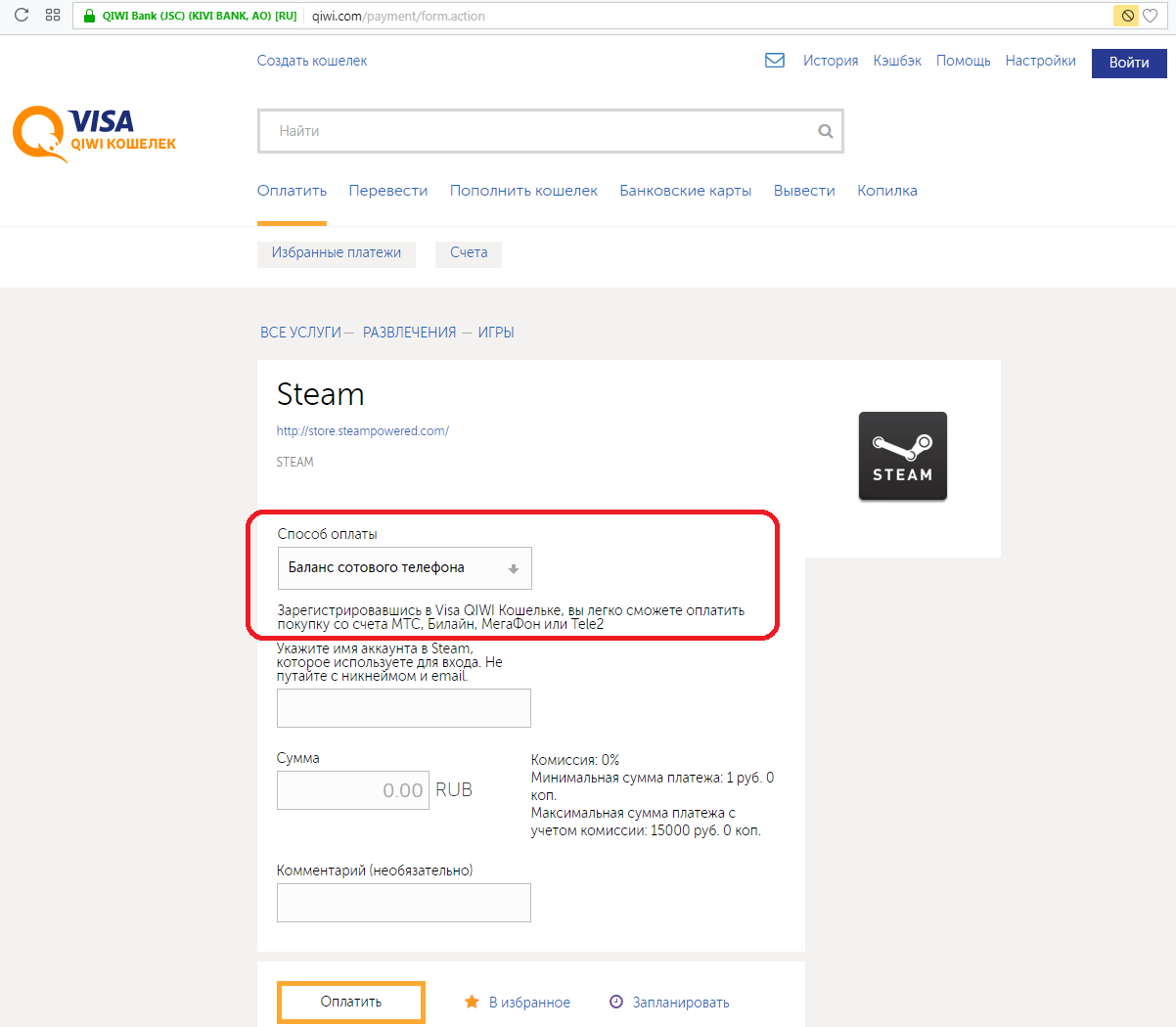

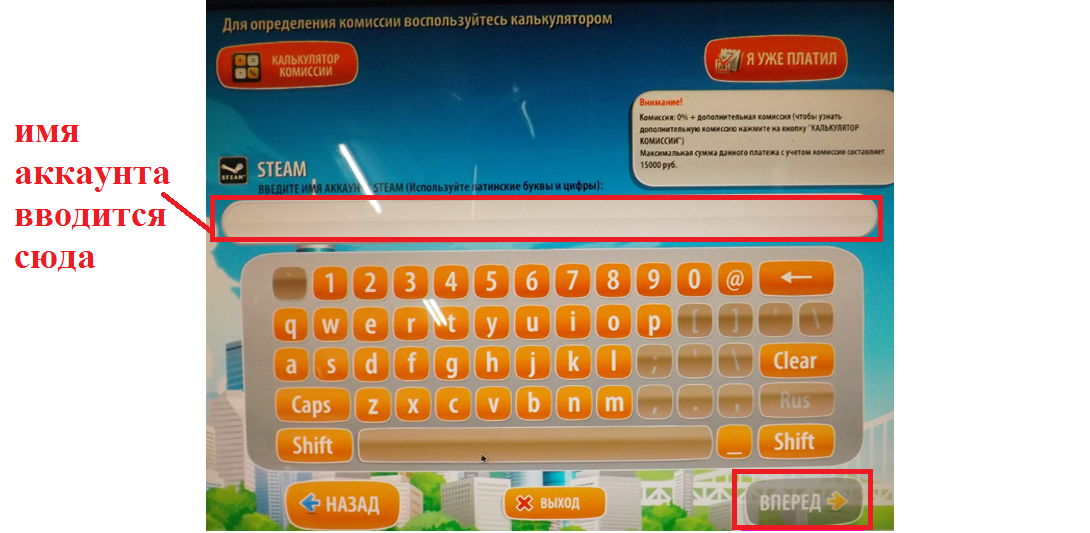
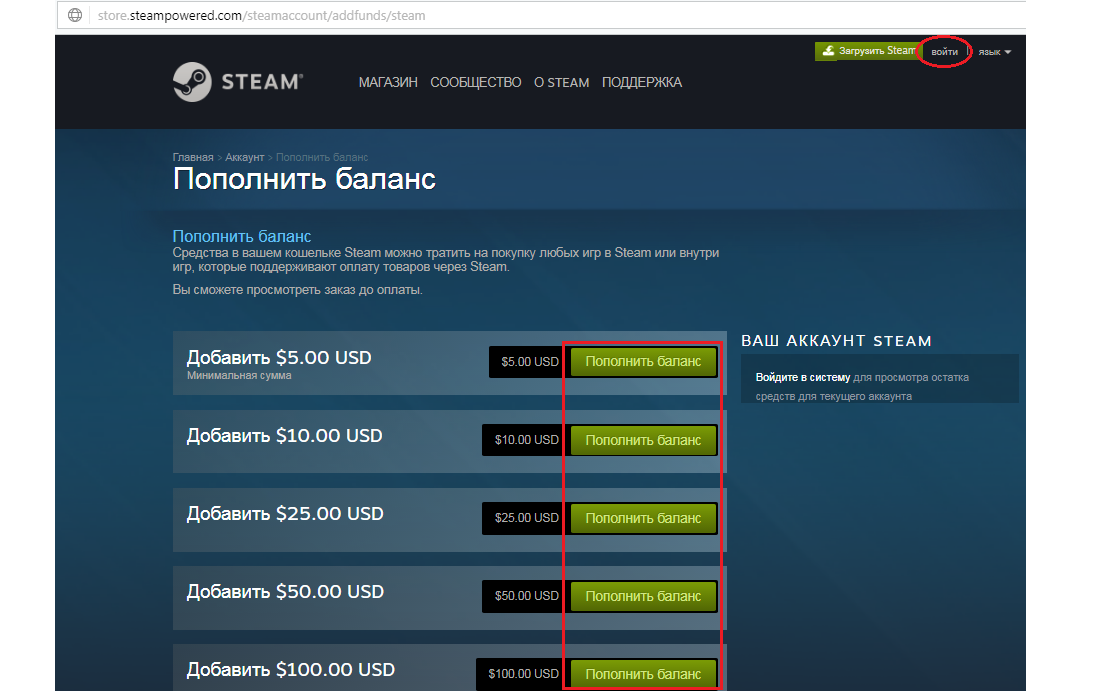
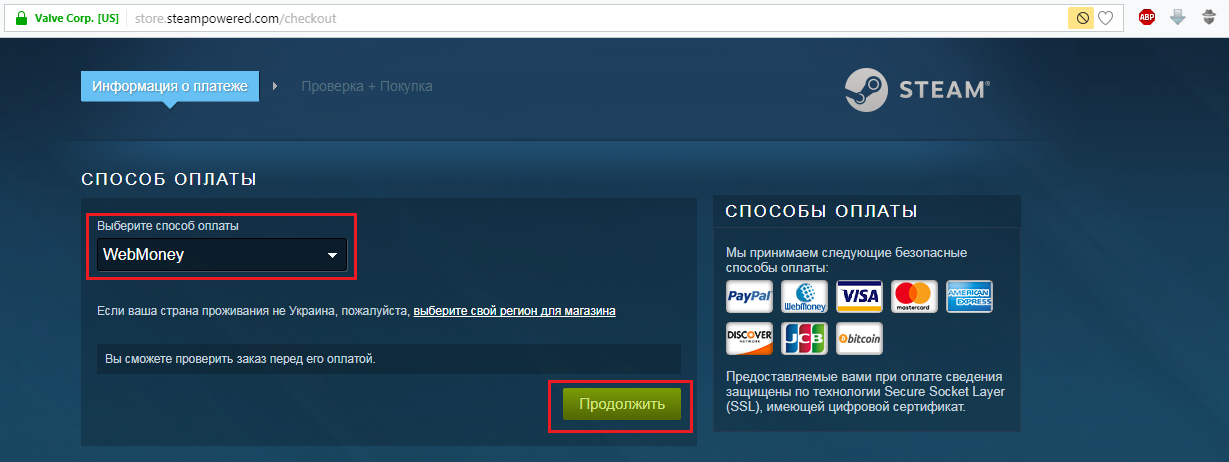
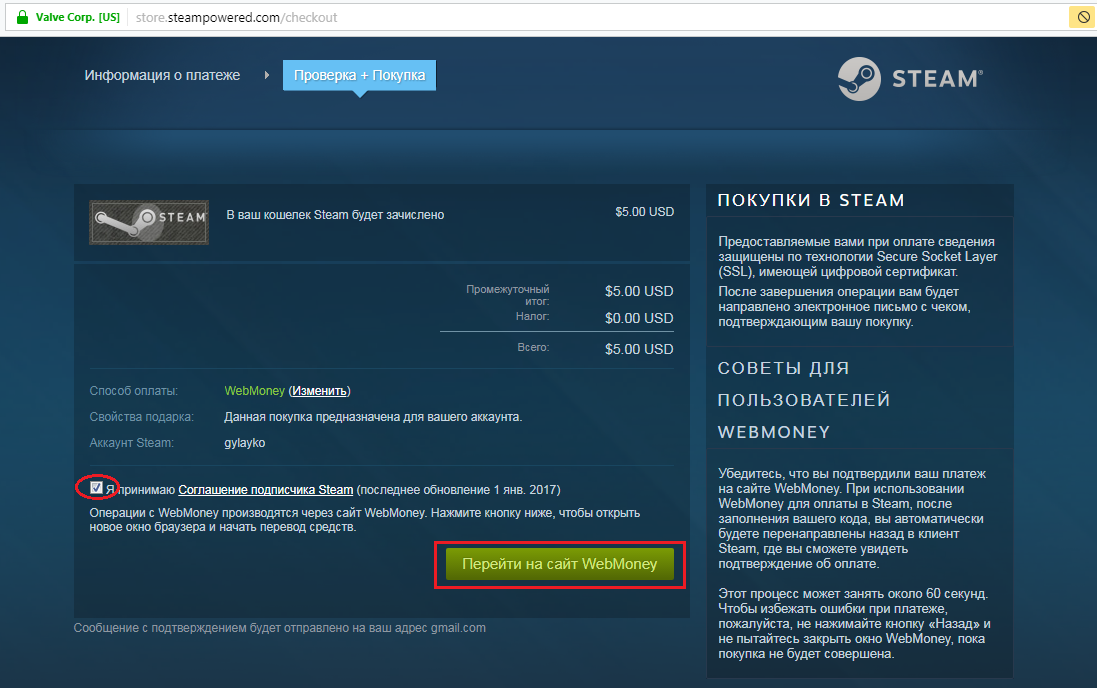
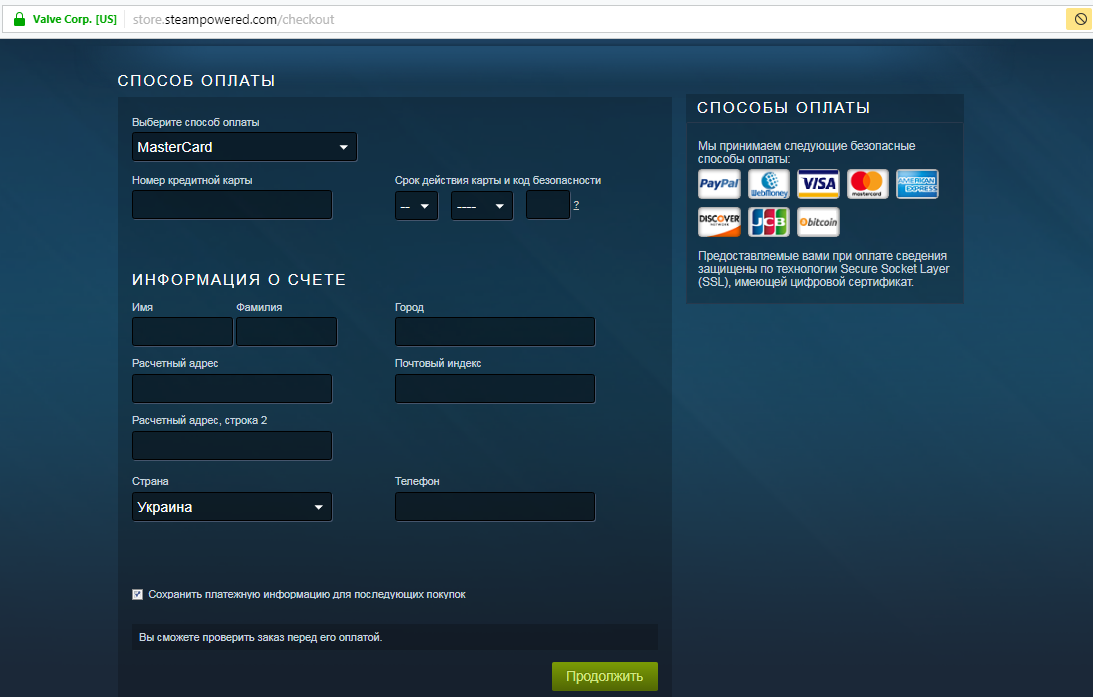







View This https://www.butyguccipl.pl/pc/buty-damskie/damskie-tenisowki/
CREDIT HBXThe 2016 release of the https://www.butyguccipl.pl/
CREDIT Courtesy of AdidasThe https://www.handtassenreplicas.to/ Adidas Yeezy 500 debuted in the "Blush" colorway in February 2018 and the shoe was only available via pre-order in New York and Los Angeles.
Amsterdam KalverstraatMilan Vittorio EmanueleRome Via del CorsoLondon https://www.luxurybrands.cc/Down+Jacket-cr-Moncler+down+jacket.html Oxford StreetParis Les HallesParis Champ ElyseesCologne ShildergasseStockholmZurichBarcelonaAustraliaMadrid Calle de PreciadosNew York 34th streetNew York Times Square.